CAD是一款制图软件,有些win10系统用户在使用cad制图的过程中有时候不想显示CAD缩略图,有时候又需要显示出缩略图,那么win10系统怎样隐藏或显示CAD文件缩略图呢?下面随小编一起来看看具体的操作步骤吧。
解决方法1:
1、首先,讲述怎么不显示缩略图。打开CAD,在菜单栏“工具”--“选项”,打开选项设置框;
或者,制图区域内“右键"--”选项“,打开选项设置框;
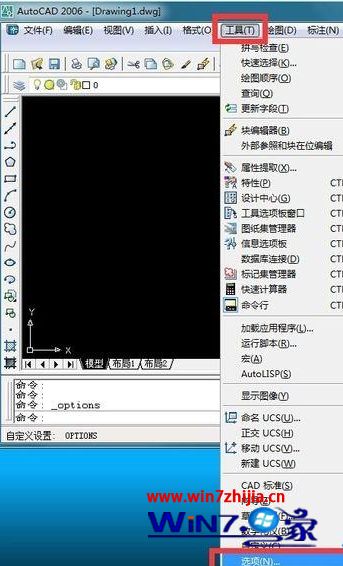
2、在”打开和保存“栏里,点击“缩微预览设置”;
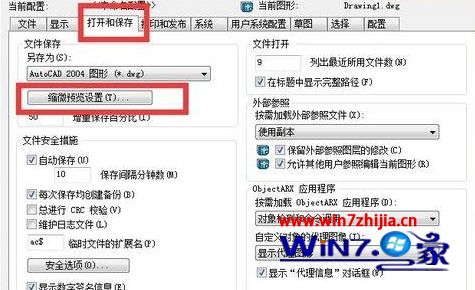
3、取消“保存缩微预览图像”项。点击“确定”;

4、打开上图中文件如:“6-04.dwg”,然后再保存;

5、在文件夹中,“6-04.dwg”已经不显示缩略图了。
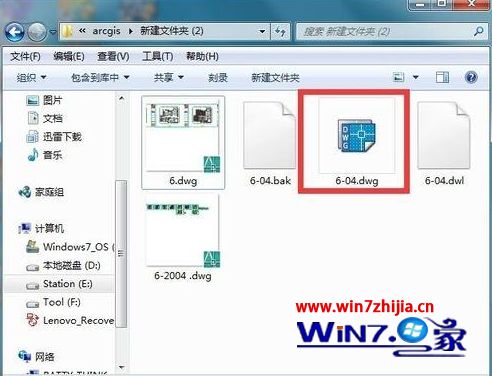
解决方法2:
1、重复上述步骤1、2,然后,勾选“保存缩微预览图像”。确定;
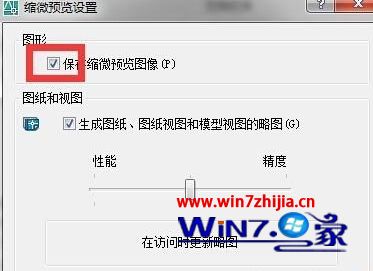
2、打开文件,保存文件,即可显示缩略图。在文件夹中,查看方式设置为“中等图标”或者以上。
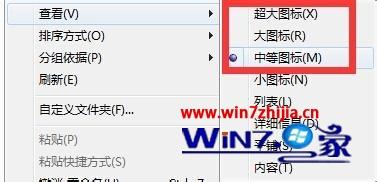
关于win10系统怎样隐藏或显示CAD文件缩略图就给大家介绍到这边了,有需要的用户们可以按照上面的方法步骤来进行操作吧。